12 Atalhos de teclas de função do Word 2016
Descubra os principais atalhos de teclado do Word 2016 para melhorar sua produtividade. Desde o uso das teclas de função até rápidas combinações de atalhos.
Você pode ser solicitado a comparar duas listas e selecionar os valores que estão em uma lista, mas não na outra, ou pode ser necessário comparar duas listas e selecionar apenas os valores que existem em ambas as listas. A formatação condicional é a maneira ideal de realizar qualquer uma das tarefas.
A figura ilustra um exercício de formatação condicional que compara os clientes de 2013 e 2014, destacando os clientes em 2014 que são novos clientes (não eram clientes em 2013).
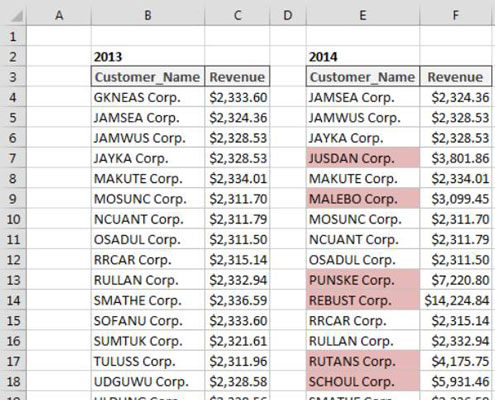
Para construir essa regra de formatação básica, siga estas etapas:
Selecione as células de dados em seu intervalo de destino (células E4: E28 neste exemplo), clique na guia Página inicial da faixa do Excel e selecione Formatação condicional → Nova regra.
Isso abre a caixa de diálogo Nova regra de formatação.
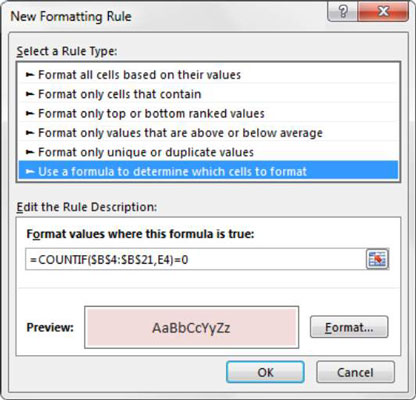
Na caixa de listagem na parte superior da caixa de diálogo, clique na opção Usar uma fórmula para determinar quais células formatar.
Esta seleção avalia os valores com base em uma fórmula que você especifica. Se um determinado valor for avaliado como TRUE, a formatação condicional será aplicada a essa célula.
Na caixa de entrada da fórmula, insira a fórmula mostrada nesta etapa.
Observe que você usa a função CONT.SE para avaliar se o valor na célula-alvo (E4) é encontrado em seu intervalo de comparação ($ B $ 4: $ B $ 21). Se o valor não for encontrado, a função CONT.SE retornará 0, acionando a formatação condicional. Tal como acontece com as fórmulas padrão, você precisa garantir o uso de referências absolutas para que cada valor em seu intervalo seja comparado à célula de comparação apropriada.
= CONT.SE ($ B $ 4: $ B $ 21, E4) = 0
Observe que, na fórmula, você exclui os símbolos de dólar de referência absoluta ($) para a célula de destino (E4). Se você clicar na célula E4 em vez de digitar a referência de célula, o Excel automaticamente tornará sua referência de célula absoluta. É importante que você não inclua os símbolos de cifrão de referência absoluta em sua célula-alvo porque você precisa do Excel para aplicar essa regra de formatação com base no próprio valor de cada célula.
Clique no botão Formatar.
Isso abre a caixa de diálogo Formatar células, onde você tem um conjunto completo de opções para formatar a fonte, borda e preenchimento da célula de destino. Depois de escolher as opções de formatação, clique no botão OK para confirmar as alterações e retornar à caixa de diálogo Nova regra de formatação.
Na caixa de diálogo Nova regra de formatação, clique no botão OK para confirmar sua regra de formatação.
Se você precisar editar sua regra de formatação condicional, simplesmente coloque o cursor em qualquer uma das células de dados dentro do seu intervalo formatado e vá para a aba Página Inicial e selecione Formatação Condicional → Gerenciar Regras. Isso abre a caixa de diálogo Gerenciador de Regras de Formatação Condicional. Clique na regra que deseja editar e, em seguida, clique no botão Editar regra.
A figura ilustra um exercício de formatação condicional que compara clientes de 2013 e 2014, destacando aqueles clientes em 2014 que estão em ambas as listas.
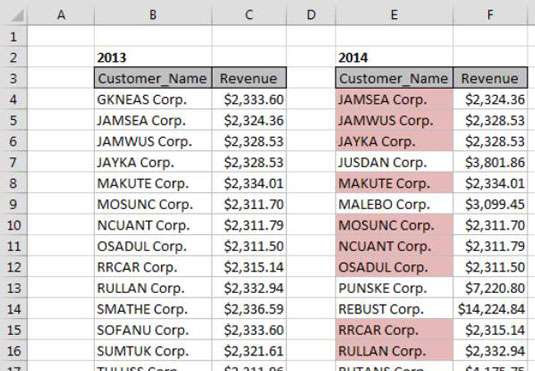
Para construir essa regra de formatação básica, siga estas etapas:
Selecione as células de dados em seu intervalo de destino (células E4: E28 neste exemplo), clique na guia Início da Faixa de Opções do Excel e selecione Formatação Condicional → Nova Regra.
Isso abre a caixa de diálogo Nova regra de formatação.
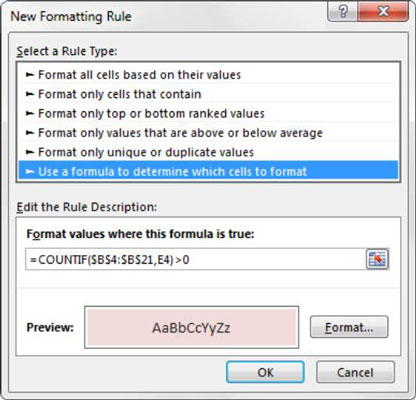
Na caixa de listagem na parte superior da caixa de diálogo, clique na opção Usar uma fórmula para determinar quais células formatar.
Esta seleção avalia os valores com base em uma fórmula que você especifica. Se um determinado valor for avaliado como TRUE, a formatação condicional será aplicada a essa célula.
Na caixa de entrada da fórmula, insira a fórmula mostrada nesta etapa.
Observe que você usa a função CONT.SE para avaliar se o valor na célula-alvo (E4) é encontrado em seu intervalo de comparação ($ B $ 4: $ B $ 21). Se o valor for encontrado, a função CONT.SE retorna um número maior que 0, acionando a formatação condicional. Tal como acontece com as fórmulas padrão, você precisa garantir o uso de referências absolutas para que cada valor em seu intervalo seja comparado à célula de comparação apropriada.
= CONT.SE ($ B $ 4: $ B $ 21, E4)> 0
Observe que, na fórmula, você exclui os símbolos de dólar de referência absoluta ($) para a célula de destino (E4). Se você clicar na célula E4 em vez de digitar a referência de célula, o Excel automaticamente tornará sua referência de célula absoluta. É importante que você não inclua os símbolos de cifrão de referência absoluta em sua célula-alvo porque você precisa do Excel para aplicar essa regra de formatação com base no próprio valor de cada célula.
Clique no botão Formatar.
Isso abre a caixa de diálogo Formatar células, onde você tem um conjunto completo de opções para formatar a fonte, borda e preenchimento da célula de destino. Depois de escolher as opções de formatação, clique no botão OK para confirmar as alterações e retornar à caixa de diálogo Nova regra de formatação.
De volta à caixa de diálogo Nova regra de formatação, clique no botão OK para confirmar sua regra de formatação.
Se você precisar editar sua regra de formatação condicional, simplesmente coloque o cursor em qualquer uma das células de dados dentro do seu intervalo formatado e vá para a aba Página Inicial e selecione Formatação Condicional → Gerenciar Regras. Isso abre a caixa de diálogo Gerenciador de Regras de Formatação Condicional. Clique na regra que deseja editar e, em seguida, clique no botão Editar regra.
Descubra os principais atalhos de teclado do Word 2016 para melhorar sua produtividade. Desde o uso das teclas de função até rápidas combinações de atalhos.
Aprenda como apagar desenhos de caneta e marca-texto nos slides do PowerPoint para manter suas apresentações sempre organizadas e profissionais.
Você pode remover facilmente campos e itens calculados de uma tabela dinâmica do Excel. Siga os passos simples para gerenciar seus dados de forma eficiente!
Descubra como usar o recurso de documento mestre do Word 2019 para organizar grandes documentos de forma eficiente e otimizar a edição. Ideal para romances e textos longos.
Smartsheet é uma plataforma de trabalho dinâmica que permite gerenciar projetos, criar fluxos de trabalho e colaborar com sua equipe.
SharePoint é um sistema de colaboração baseado na web que usa uma variedade de aplicativos de fluxo de trabalho, bancos de dados de “lista” e outros componentes da web, bem como recursos de segurança para dar controle ao trabalho conjunto de grupos empresariais.
Van Nien Calendar é um aplicativo de visualização de calendário em seu telefone, ajudando você a ver rapidamente a data lunisolar em seu telefone, organizando assim seu trabalho importante.
O Microsoft Outlook é um aplicativo comercial e de produtividade desenvolvido pela Microsoft Corporation.
ClickUp é uma das plataformas de produtividade mais bem avaliadas para qualquer empresa. Grandes empresas como Google, Booking.com, San Diego Padres e Uber usam ClickUp para aumentar a produtividade no local de trabalho.
PDF se tornou um formato comumente usado para leitura, criação e envio de documentos de texto. Por sua vez, tem havido um aumento no número de programas utilizados para este tipo de documentação. PDF-XChange Viewer está entre um número crescente de visualizadores de PDF.







